Si të fshini një faqe në Word {Udhëzues}
Po përpiqeni të fshini një faqe të zbrazët në Word? Në këtë udhëzues, ne do t
Ka shumë përdorues që përdorin telefona Android në ditët e sotme dhe gjithnjë e më shumë nga këta njerëz duket se po përballen me shumë probleme me telefonin. Disa prej tyre mund të menaxhohen lehtësisht, ndërsa të tjerët kanë nevojë për ndihmë për t'i zgjidhur.
Pra, një problem i tillë është gabimi i rrjetit nuk është regjistruar që ndonjëherë shfaqet në ekranin e telefonit të njerëzve. Ky është një problem që duhet zgjidhur urgjentisht sepse po pengon nevojat elementare të njerëzve.
Pra, këtu në këtë artikull, ne do t'ju tregojmë gjithçka për zgjidhjet e mundshme për këtë problem, në mënyrë që të qetësoheni dhe ta lexoni këtë. Problemi juaj do të zgjidhet brenda një kohe të shkurtër.
Përmbajtja
Si të rregulloni të pa regjistruarit në rrjet në Android?
Siç mund ta shohë çdokush, ky problem shkaktohet kryesisht nga problemi i kartës SIM dhe operatorit me të cilin është lidhur telefoni juaj. Nëse karta juaj SIM nuk është në gjendje të kontaktojë operatorin që përdor telefoni juaj, atëherë duhet të vazhdoni dhe të kontrolloni nëse ka ndonjë problem me kartën SIM ose nëse problemi është nga ana tjetër.
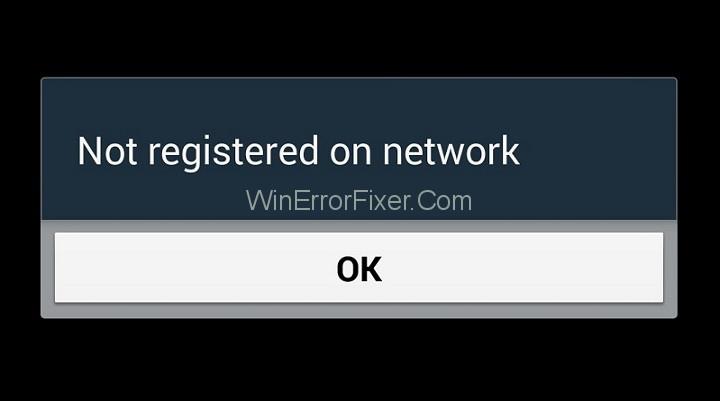
Kjo mund të bëhet lehtësisht dhe nëse problemi zgjidhet, atëherë thjesht mund të vazhdoni dhe të gjeni zgjidhjet në listën e mëposhtme. Hidhini një sy atyre. Ne kemi shumë, kështu që mund të jetë pak e gjatë.
Metoda 1: Rinisni me forcë pajisjen
Zgjidhja e parë është të rindizni telefonin tuaj. Epo, kjo mund të duket si një ekuivalente fëminore me rregullimin e gjërave, por me të vërtetë funksionon në të gjithë procesin. Ka shumë herë që shumë probleme janë rregulluar kur ne jemi duke rifilluar pajisjet tona.
Kur jeni duke rindezur pajisjen tuaj, atëherë do ta zgjidhni problemin. Ju duhet të rindizni me forcë pajisjen tuaj nëse është e nevojshme, por opsioni juaj i parë duhet të jetë gjithmonë ky. Pas kësaj, nëse problemi nuk zgjidhet, atëherë shkoni në zgjidhjen tjetër.
Metoda 2: Përditësoni telefonin tuaj në OS më të fundit
Epo, nëse e keni rifilluar pajisjen tuaj dhe e gjeni ende gabimin në ekran, atëherë duhet të vazhdoni dhe të përditësoni telefonin tuaj me sistemin operativ më të fundit. OS do të thotë sistem operativ, shpresojmë ta keni ditur këtë.
Telefonat duhet të përditësohen gjithmonë, gjë që është e zakonshme, por nëse në rast se harroni të përditësoni pajisjen, atëherë mund ta bëni lehtësisht duke shkuar përpara dhe duke kontrolluar cilësimet e telefonit tuaj. Të gjitha përditësimet e reja janë të pranishme atje. Kontrolloni për ndonjë përditësim të ri dhe nëse ka të tilla, atëherë përditësoni njerëzit e telefonit tuaj.
Metoda 3: Zgjidhni Rrjetin manualisht
Nëse jeni ende duke u përballur me probleme ose nëse telefoni juaj tashmë është përditësuar në radhë të parë, atëherë mund të zgjidhni rrjetin manualisht nga cilësimet e telefonit tuaj dhe kjo ishte thënë se zgjidh gabimin me të cilin kemi pasur –
Hapi 1: Shkoni te Settings dhe më pas Lidhjet dhe më pas zgjidhni Rrjetet Mobile dhe Operatorët e Rrjetit.
Hapi 2: Më pas kërkoni të gjitha rrjetet dhe do t'ju ofrohet një listë e të gjitha rrjeteve. Ju mund të zgjidhni rrjetin që po përdorni nga lista.
Nëse edhe kjo nuk e zgjidh problemin, atëherë kaloni te tjetra.
Metoda 4: Fikni të gjitha lidhjet me valë
Këtu është një mënyrë tjetër në të cilën mund të shijoni shërbimet e telefonit tuaj pa u përballur me gabimin se rrjeti juaj nuk është i regjistruar. Është vërtet e bezdisshme të jesh i sinqertë, më shumë se çdo gabim tjetër. Duhet të fikni të gjitha lidhjet tuaja me valë.
Hapi 1 : Zvarritni Kutinë e Zgjedhjes së Shpejtë nga telefoni juaj. Aktivizoni modalitetin e aeroplanit. Është ikona me një aeroplan.
Hapi 2: Më pas prisni pak kohë dhe më pas fikni modalitetin e aeroplanit. Shihni nëse problemi është zgjidhur apo jo. Nëse jo, atëherë kaloni në hapin tjetër.
Metoda 5: Rifusni baterinë dhe kartën SIM
Kjo mund të duket gjithashtu si një budallallëk për t'u bërë, por funksionon për shumë njerëz. Ndonjëherë zgjidhjet janë më të thjeshtat. Kështu që ju e dini se çfarë të bëni këtu. Mund ta hapni telefonin tuaj, hiqni baterinë dhe kartën SIM dhe më pas mund të vazhdoni dhe ta rifusni në telefon.
Ne e dimë se shumë telefona tani vijnë me bateri të integruara që nuk mund t'i hiqni, kështu që në këtë rast, thjesht hiqni dhe rifusni kartën tuaj SIM. Kontrolloni nëse problemi vazhdon apo jo.
Metoda 6: Përditësoni cilësimet e APN
Mund të provoni gjithashtu të përditësoni cilësimet APN për të zgjidhur gabimin. Ja si e bëni -
Hapi 1: Shkoni te cilësimet e telefonit tuaj dhe shkoni te karta SIM dhe rrjetet celulare.
Hapi 2: klikoni në cilësimet e ofruesit të kartës SIM. Më pas shkoni te rrjetet celulare dhe drejtohuni te APN ose te Emrat e Pikave të Aksesit.
Hapi 3: Pastaj klikoni në APN-në aktuale për ta përditësuar atë.
Po, procesi është kaq i thjeshtë. Ju duhet të jeni në gjendje ta bëni atë me lehtësi. Kontrolloni nëse problemi vazhdon ende.
Metoda 7: Hyni në modalitetin e shërbimit (për telefonin Samsung)
Për përdoruesit e telefonit Samsung, kjo mund të shkaktohet për shkak të sinjaleve të radios që ishin fikur. Nëse kjo nuk ka kuptim për ju, atëherë thjesht kryeni hapat e mëposhtëm -
Hapi 1: Telefononi *#*#4636#*#* në bllokun e numrit. Do të shfaqet një ekran pop-up ku do të duhet të hyni në modalitetin e shërbimit.
Hapi 2: Pastaj klikoni në opsionin Device or Phone Information atje.
Hapi 3: Klikoni në Run Ping Test. Pas kësaj, duhet të klikoni në opsionin Turn Radio Off i pranishëm atje dhe pajisja juaj do të riniset automatikisht. Kjo duhet të jetë e mjaftueshme për të zgjidhur gabimin, por nëse jo, atëherë le të kalojmë në zgjidhjen tjetër.
Metoda 8: Instaloni patch-in pas rrënjosjes së pajisjes tuaj
Epo, kjo është një gjë e tërë që mund të bëni për të zgjidhur gabimin. Mund të mos ketë funksionuar për disa njerëz, por funksionon për gjysmën tjetër.
Mund ta instaloni patch-in pasi të keni mbaruar rooting pajisjen tuaj. Kjo mund të duket si një përpjekje e gjysmë për të zgjidhur problemin, por na besoni sepse kjo ka funksionuar për shumë njerëz atje që përballen me të njëjtin gabim të rrjetit të pa regjistruar në telefonat e tyre android. Është një sherr.
Metoda 9: Ndryshoni modalitetin e rrjetit
Ka disa raste kur kjo zgjidhje e thjeshtë ka funksionuar për shumë njerëz. Mund ta ndryshoni modalitetin e rrjetit tuaj nga 3G në 4G dhe në opsione të tjera të disponueshme për të parë se cila është e përshtatshme për kartën tuaj SIM dhe cila është e përshtatshme për ju. Ky mund të duket si një hap i thjeshtë, por ndonjëherë kjo është gjithçka që duhet të bëni për të zgjidhur problemin.
Metoda 10: Rivendos cilësimet e rrjetit
Nëse gabimi ende nuk është zgjidhur, atëherë mund të provoni edhe këtë opsion. Mund të rivendosni të gjitha cilësimet e rrjetit me dorë, në mënyrë që të kuptoni se për çfarë bëhet fjalë dhe nëse problemi është shkaktuar për shkak të këtij defekti. Këtu janë hapat që duhet të ndiqni -
Hapi 1: Gjeni aplikacionin e Menaxhimit të Përgjithshëm nga seksioni i aplikacioneve të telefonit tuaj.
Hapi 2: Më pas klikoni në Resent Network Settings dhe do t'ju kërkohet të vendosni PIN-in nëse keni. Klikoni në Reset settings. Ju do të përfundoni me procesin. Problemi duhet zgjidhur deri tani. Nëse jo, atëherë nuk ka nevojë të trishtoheni. Leviz.
Metoda 11: Kontaktoni me ofruesin e shërbimit
Epo, kjo është gjëja e fundit që mund të bëni nëse e keni ende gabimin edhe pasi të keni provuar të gjitha këto zgjidhje. Ne e dimë se kjo mund të jetë zhgënjyese dhe shqetësuese për ju, por kontaktoni ofruesin e shërbimit si hap të fundit.
Shumë herë problemi qëndron tek kompania dhe nuk mund të bëni asgjë për ta zgjidhur atë. Kështu që ju duhet të relaksoheni dhe të prisni që kompania t'i zgjidhë problemet e veta. Ju do të mund të përdorni kartën SIM sapo kompania të ketë zgjidhur problemin me të cilin përballet.
konkluzioni
Ju faleminderit shumë për lexim të këtij artikulli këtu. Shpresojmë që të keni arritur të hiqni qafe problemin dhe gabimin që kishte pllakosur telefonin tuaj për një kohë të tërë tani. Ne e kuptojmë zhgënjimin që përjeton dikush kur nuk mund ta përdorë telefonin e tij për gjëra të thjeshta si telefonatat ose mesazhet.
Gjithsesi shpresoj se ky artikull këtu ju ka ndihmuar djema. Ne me të vërtetë do të dëshironim të dëgjonim mendimet tuaja për të. Shume faleminderit. Ditë të mbarë, djema, dhe mos harroni të kujdeseni mirë për telefonin tuaj dhe veten gjithashtu!
Po përpiqeni të fshini një faqe të zbrazët në Word? Në këtë udhëzues, ne do t
Kjo është një nga pyetjet më të mëdha që bëjnë përdoruesit, nëse mund të shohin kush e ka parë profilin e tyre në Instagram. Mësoni më shumë për mënyrat dhe mjetet që ndihmojnë në monitorimin e vizitorëve të profilit tuaj!
Mësimi për instalimin e një printeri në Windows 10, duke përfshirë printerët Wi-Fi dhe ata lokalë. Udhëzime hap pas hapi dhe zgjidhje për problemet e zakonshme.
Mësoni se si të zhbllokoni dikë në Facebook dhe Messenger lehtësisht me këtë udhëzues të detajuar. Ndiqni hapat e thjeshtë për të rifituar kontaktin me miqtë tuaj të bllokuar.
Dëshironi të fshini lejet e skaduara dhe të rregulloni portofolin e Apple? Ndiqni ndërsa unë shpjegoj në këtë artikull se si të hiqni artikujt nga Apple Wallet.
Pavarësisht nëse jeni i rritur apo i ri, mund t'i provoni këto aplikacione ngjyrosëse për të çliruar kreativitetin tuaj dhe për të qetësuar mendjen tuaj.
Ky udhëzues ju tregon se si të zgjidhni një problem me pajisjen tuaj Apple iPhone ose iPad që shfaq vendndodhjen e gabuar.
Shiko se si mund të aktivizosh dhe menaxhosh "Mos shqetëso" në iPad, në mënyrë që të përqendrohesh në atë që duhet të bësh. Këtu janë hapat që duhen ndjekur.
Shihni mënyra të ndryshme se si mund ta bëni tastierën tuaj iPad më të madhe pa një aplikacion të palës së tretë. Shihni gjithashtu se si ndryshon tastiera me një aplikacion.
A po përballeni me gabimin e iTunes që nuk zbulon iPhone ose iPad në kompjuterin tuaj Windows 11? Provoni këto metoda të provuara për të zgjidhur problemin tani!






